Как сделать чтобы на фотографии отображалась марка телефона

EXIF данные фото полезны для просмотра актуальной информации о фотографии: выдержка, диафрагма, время экспозиции, время, географическое положение — список можно продолжать и продолжать. Проверка такого рода информации напрямую с Вашего телефона очень проста, так же как и редактирование (или удаление) ее.
Как просмотреть EXIF данные на Android
Если Вы хотите просматривать EXIF метаданные изображений, то мы предлагаем самый простой подход для этого. Мы будем использовать Google фото, чтобы взглянуть на эту информацию, так как это приложение установлено на всех Android устройствах на данный момент.
Запустите приложение Google фото. Если Вы никогда раньше его не использовали, то Вам необходимо выбрать параметры резервного копирования.
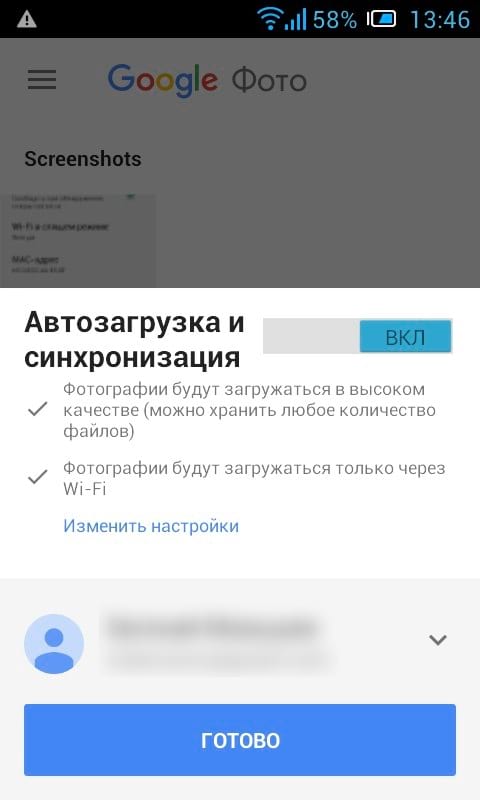
Как только приложение будет настроено откройте фотографию.

Вы увидите EXIF данные фотографии, которые отображаются в удобном для чтения формате, которая включает следующие сведения:
- Дата и время
- Название изображения, размер, и разрешение
- Название камеры, диафрагма, выдержка, Фокусное расстояние и ISO
- Сведения о местоположении, широта/долгота, и карта
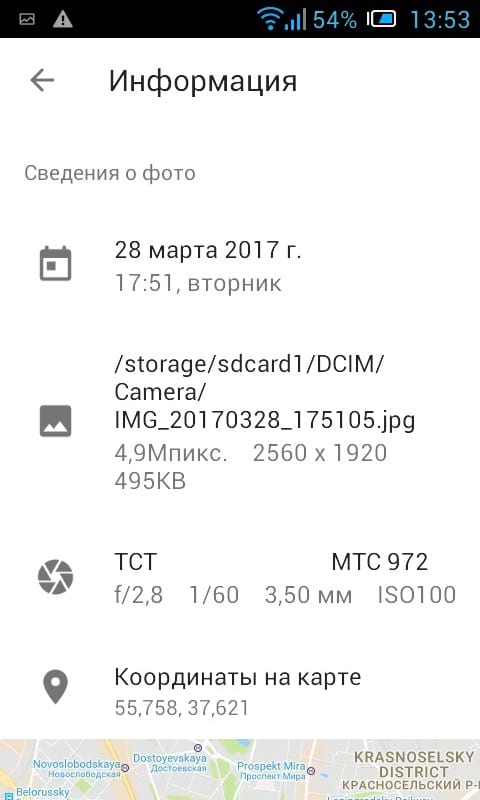
Это простой и супер эффективный способ для просмотра основных EXIF данных. Если это все что Вам требовалось, то этим можете и ограничиться. Если же Вы хотели работать с этими данными, то, пожалуйста, читайте дальше.
Как просмотреть, отредактировать и удалить расширенные EXIF данные на Android
Если Вы хотите посмотреть более подробную информацию о Ваших фотографиях или, если Вы хотите удалить данные, то встроенными средствами Android это не решить и Вам придется зайти в Play Store.
Мы будем использовать приложение под названием Photo EXIF Editor для этого. Приложение является бесплатным, но если Вы используете его часто, Вы, возможно, захотите использовать Pro версию ($1.99), которая убирает рекламу и добавляет возможность показывать полные исходные данные.
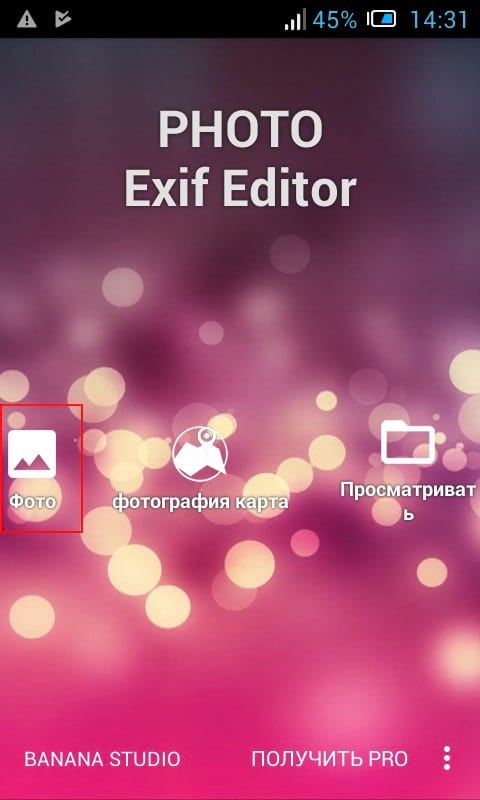
По умолчанию откроется просмотр последних добавленных фотографий. Нажмите на любую фотографию, для которой Вы хотите просмотреть или изменить сведения.
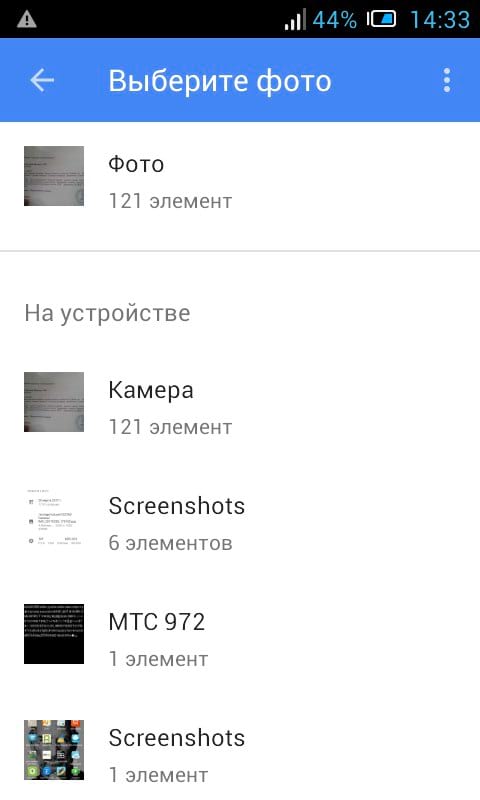
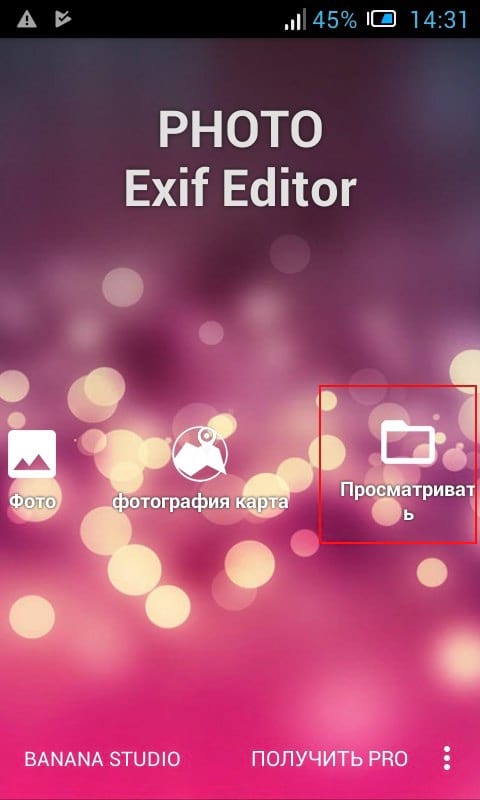
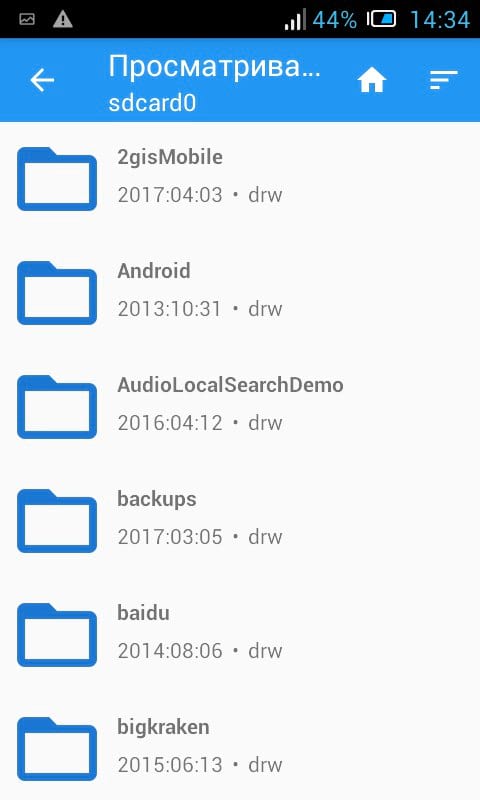
После того, как Вы выберите фотографию приложение отобразит все его EXIF данные. Этот список довольно длинный и детализированный, так что не торопитесь здесь.
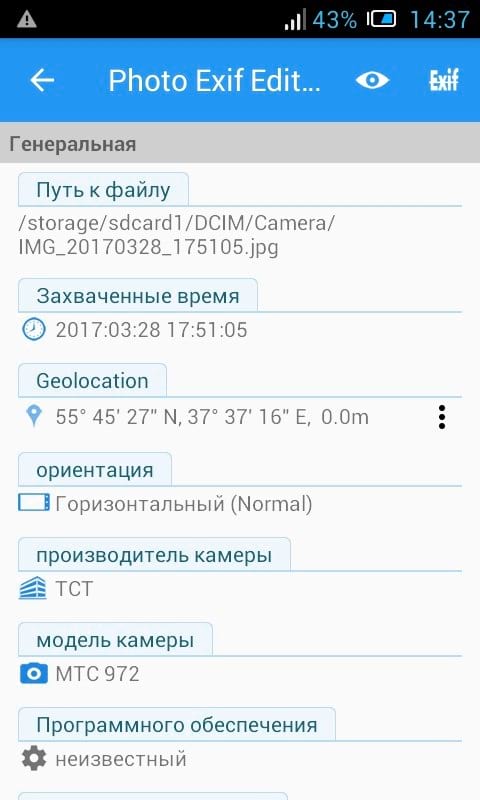
Не все изображения имеют все детали — некоторые камеры просто не записывают такой объем данных. Если Вы хотите скрыть данные, которые недоступны, нажмите на значок глаза в верхнем правом углу. Будут отображены только те данные, которые доступны.
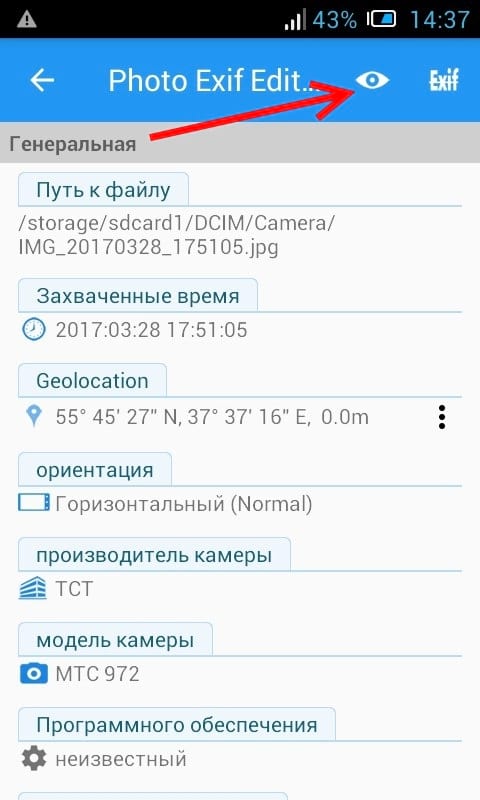
Если Вы хотите удалить EXIF данные, то нажмите на кнопку Exif рядом со значком глаза.
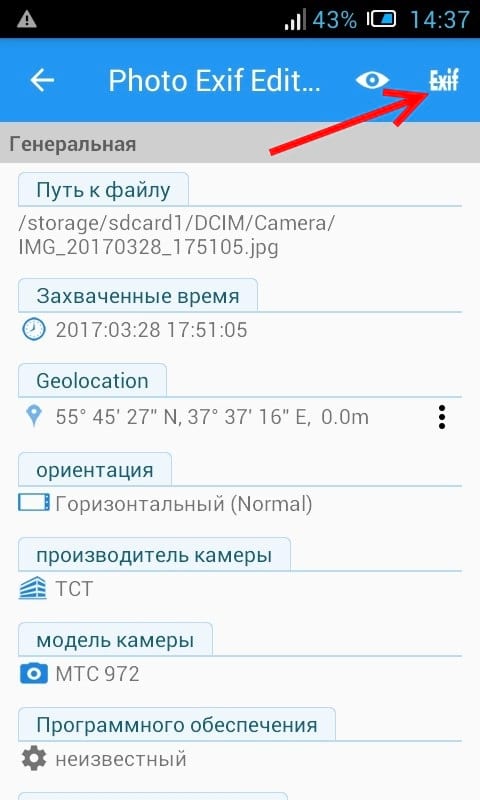
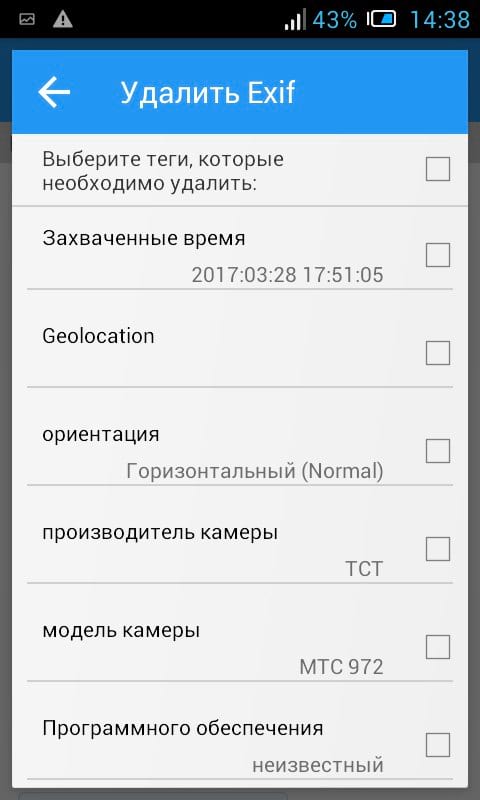
После выбора данных для удаления, нажмите на значок в правом верхнем углу.
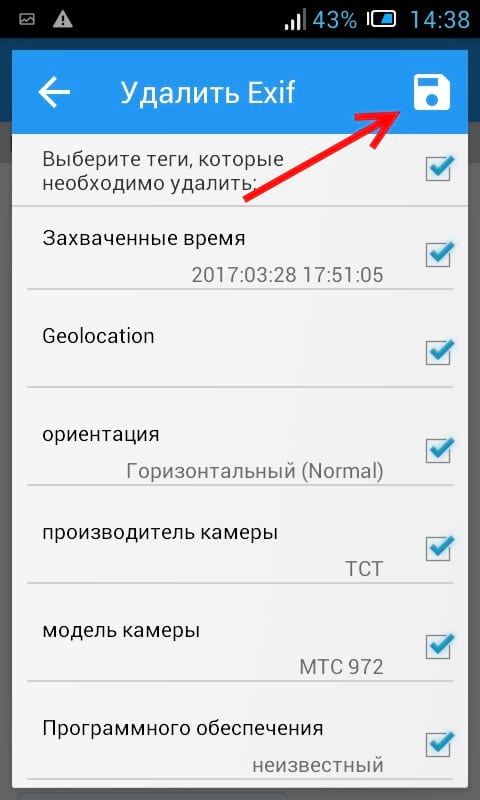
Изображение закроется и данные удаляться. Легко и непринужденно.

EXIF данные, безусловно, могут быть полезными. Приятно знать, когда и где была сделана фотография, например. Но это также вид данных, которые Вы, вероятно, хотите удалить, прежде чем публиковать куда-либо фотографию. В то время как Android не включает в себя возможность удалить EXIF данные, Photo EXIF Editor делает очень хорошую работу.
Иметь крутую камеру — это только часть успеха. Вот вам наши советы по съемке на смартфон, которые помогут фотографировать лучше.

За последние годы камеры смартфонов стали лучше. Этому способствуют современные сенсоры и оптимизированная программная обработка снимков. Появление модулей из нескольких камер позволила улучшить эффекты масштабирования, фокусировки и прочих вещей, которые раньше были доступны только в профессиональных камерах.
Делайте сразу несколько снимков

Первый и самый очевидный совет по съемке на смартфон — делайте сразу несколько снимков. Если выражаться простым языком: из 20 практически одинаковых фотографий можно выбрать 1-2 самые лучшие. Часто бывает, когда кто-то не вовремя моргает или камера не ловит фокус. Просто несколько раз нажимайте на кнопку «сделать снимок», и это увеличит шансы сделать крутую фотку.
Попробуйте серийную съемку или запись видео в 4K
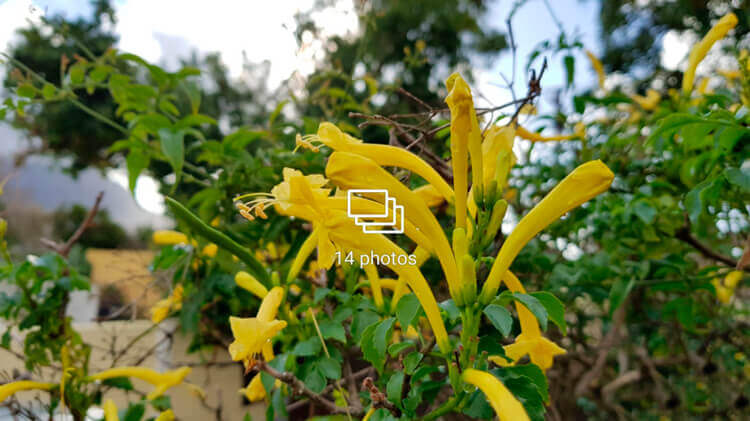
Режим серийной съемки очень удобен, когда нужно фотографировать движущиеся объекты. Это может быть толпа друзей или активный домашний питомец. Иногда очень важно не упустить момент и получить резкую качественную фотографию. Серийная съемка позволяет сделать больше фотографий за короткий промежуток времени, чем если самостоятельно много раз нажимать на кнопку, поэтому намного легче выбрать нужный момент. Если в приложении камеры на вашем смартфоне нет этой функции, можно скачать стороннее приложение, например AndroVid.
Еще одним хорошим способом делать динамичные фотографии — попробовать снимать видео в 4К, а потом выбрать подходящий кадр. Разрешение 4К — это чуть больше 8 МП, чего достаточно для достойного качества снимка.
Узнайте все о вашем приложении камеры
Пользователи часто недооценивают дополнительные возможности приложения камеры в своих смартфонах. Обязательно стоит зайти в меню камеры и изучить все настройки и функции. Вы не сможете улучшить качество снимков, если все, что вы делаете — фотографируете в режиме «авто».
Некоторые производители смартфонов разрабатывают фирменные приложения, которые оптимизируются под оборудование и имеют особенности управления. Например, в приложении для камеры Huawei при нажатии на экран в месте фокусировки можно также установить экспозицию. В моделях разных производителей реализованы похожие, но не менее удобные функции.
Установите другое приложение

Родное приложение камеры часто не может полностью удовлетворить все потребности. Для таких случаев в магазине приложений можно найти сторонние программы.
В них обычно больше функционала: от множества элементов управления до более продвинутых настроек. Ищете приложение с большим количеством настроек и гистограммой — установите Footej Camera. Любите делать селфи — попробуйте Candy Camera.
За счет других алгоритмов обработки изображения сторонние приложения могут по умолчанию выдавать лучшие фотографии. Не бойтесь экспериментировать, тем более, что удалить приложение — дело нескольких секунд.
Рекомендуем попробовать установить Google HDR +. Оно не поддерживается Google и не работает на всех смартфонах, но считается одним из лучших приложений для камер. Также рекомендуем попробовать Open Camera.
Вам действительно нужна вспышка?

Флагманские смартфоны научились делать хорошие снимки при низкой освещенности, а пользоваться вспышкой для этого нужно далеко не всегда. Часто из-за вспышки фотография получается засвеченная, хотя без нее снимок был бы хорошим.
Фактически, многие из сегодняшних флагманских телефонов способны делать качественные снимки без вспышки. Сделайте несколько кадров без вспышки и сравните разницу — вы будете удивлены. Бывают моменты, когда вспышка точно необходима, но это случается очень редко. Многие профессионалы не используют вспышку, а потом редактируют файл в фотошопе.
Фотографии на солнце — не всегда круто

Старайтесь не фотографировать людей на фоне солнца, разве что вам нужен только силуэт человека. Выбирайте кадр, когда солнечный свет падает на предметы, а не просто светит в объектив.
Если говорить о съемке красивых видов неба во время восхода или заката, тут почти всегда фотографии будут получаться великолепными. Вы можете попробовать фокусироваться на разные места, чтобы получать различные вариации цветов и оттенков.
Разделительная сетка и правило третей

Изучите правило третей. Оно требует, чтобы вы разделили видоискатель камеры на девять равных частей. Это можно сделать, просто включив сетку в приложении камеры на вашем смартфоне. Если ваш девайс не имеет этого параметра, вы можете разглядеть кадр мысленно, что несложно.
Правило третей в основном диктует, что основные предметы и объекты должны располагаться в точках пересечения этих линий. Это отличная отправная точка для начинающих фотолюбителей, так как сетка также помогает не заваливать горизонт.
Очевидно, что правила иногда можно обходить. Соблюдение правила третей действительно помогает, но нестандартное позиционирование иногда может помочь сделать крутую фотографию. Эксперименты — наше все.
Играйте с HDR

Практически каждый смартфон имеет режим HDR, который объединяет сразу несколько экспозиций для формирования лучшего изображения. При таком подходе вы получаете более детализированные кадры. Некоторые аппараты поддерживают авто HDR, а в других его нужно включать в настройках.
Режим HDR лучше всего работает на улице, когда нужно сделать качественное фото поля или городского пейзажа, чтобы хорошо сочетались яркое небо и тени на земле. С бюджетными смартфонами во время съемки в HDR нужно замирать на несколько секунд, но в более дорогих девайсах с искусственным интеллектом в HDR скорость работы камеры такая же, как в стандартном режиме.
Подружитесь с ручными настройками
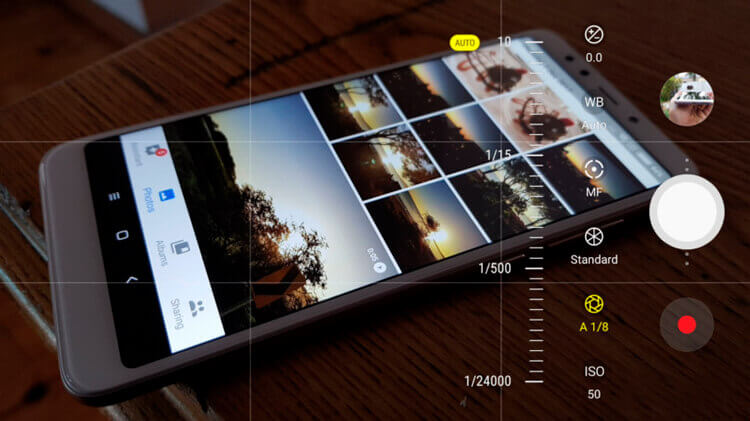
Ручнои режим сперва может казаться очень сложным. Советуем потратить время на изучение всех функций. Например, регулирование выдержки влияет на качество снимков в темноте: чем больше этот показатель, тем более детализированнее получаются фотографии. Но при фотографировании с длинной выдержкой камеру нельзя двигать, иначе снимок получится смазанным.
Еще один параметр, влияющий на чувствительность света, — ISO. Низкий показатель ISO подходит для дневной съемки, а высокий — для недостаточной освещенности. Слишком высокое значение ISO приводит к появлению видимых шумов и зернистости в фотографиях. Важно значение также имеет диафрагма — диаметр отверстия затвора, через которое свет попадает на датчик.
ISO, регулировка экспозиции и диафрагмы образуют всеохватывающий треугольник экспозиции, поэтому настройка одного параметра часто может привести к необходимости корректировки другого. Настраивать диафрагму пока можно только на нескольких смартфонах, но о треугольнике необходимо знать, если хотите получить хороший результат.
Просто помните, что более длительная выдержка затвора может сильно размыть снимок, если камера хотя бы немного будет трястись. Найдите точку опоры, задержите дыхание и попытайтесь не шевелиться во время съемки в этом режиме. В конце концов, можно положить телефон на какую-нибудь подставку и выставить таймер.
Используете штатив для смартфона

Фотографии на длинной выдержке могут получаться действительно красивыми, захватывая дополнительные детали в темноте, в том числе красивое ночное небо. Для того, чтобы получить такие картинки, затвор камеры должен быть открыт продолжительное время, что неизбежно приведет к размытию при малейшей вибрации.
На некоторых смартфонах есть стабилизация, но в остальных случаях отличным решением будет приобретение мобильного штатива. Дешевые штативы можно купить за 2-3 доллара, а если хотите дополнительные навороты — придется отдать более 10 баксов. Мобильный штатив удобно носить в рюкзаке, поэтому вы всегда можете брать его с собой.
Используйте пик фокусировки, если есть эта функция
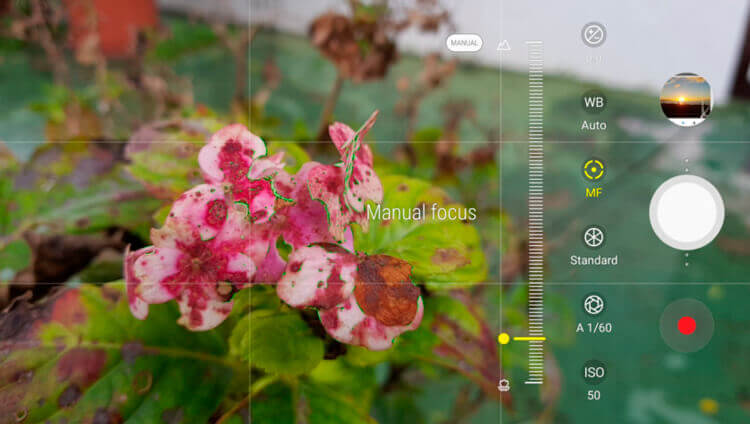
В ручном управлении некоторых смартфонов имеется функция так называемого «пика фокусировки». К примеру, она есть у новых LG и Samsung.
Эта функция заставляет камеру сосредоточиться на четко очерченных областях сцены, чтобы именно это место было отчетливо видно. С ее помощью можно делать невероятные фотографии в макро режиме.
Протрите объектив перед съемкой
![]()
Качество и чистота линз при фотографировании играть не меньшую роль, чем программные функции смартфона. Логично, что грязные линзы могут испортить крутой кадр.
Понятное дело, что рукав куртки — не лучший вариант для этого, поэтому лучше всегда иметь с собой кусочек специальной ткани из микроволокна или ворса.
Скачайте приложение для редактирования фото
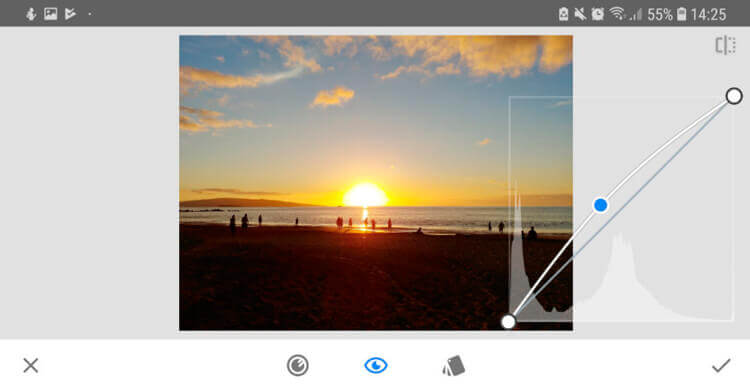
В Play Market есть множество приложений для коррекции фотографий. Они имеют массу возможностей: от возможностей наложения различных фильтров до инструментов цветокоррекции. Там же можно обрезать или перевернуть изображение. Для самых ленивых есть функция «автокоррекции».
Не бойтесь кадрировать снимки
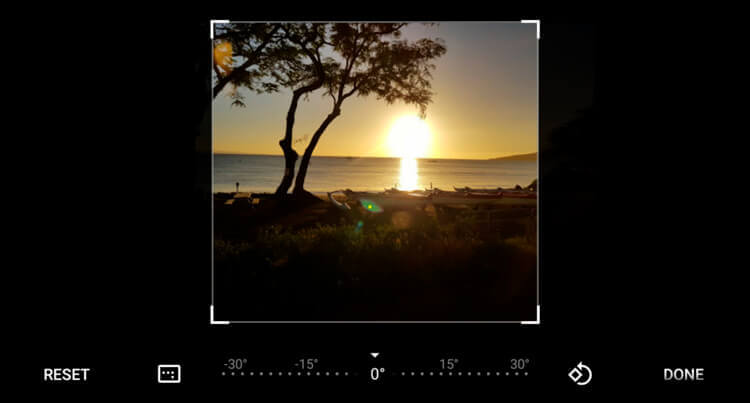
Я не знаю как у вас, но у меня было очень много крутых фотографий, когда в кадр случайно попадали лишние вещи. Часто нужно сделать быстрое фото и не хочется захватывать лишнюю природу, людей или что-то другое. Для этого многие начинают подходить ближе, долго настраивать ракурс.
Один из наиболее очевидных советов по съемке на смартфон — просто обрезайте снимок. Современные девайсы позволяют это делать сразу после съемки.
Сегодняшние смартфоны фотографируют в очень высоком разрешении, которого достаточно, чтобы кадрировать фотографию с минимальной потерей качества.
Если вы не думали о правиле третей в то время, когда делали снимок, вы можете правильно обрезать кадр позже.
Следите за горизонтальными линиями

Это не самый очевидный совет для фотосъемки, но мы рекомендуем следить за линиями в кадре. Это могут быть дороги, здания, и другие ровные объекты. Меняя положение этих линий в кадре, вы можете изменить общую картину фотографии. Можно наклонить камеру на 45 градусов, чтобы заставить автомобиль в кадре катиться с горки или наоборот — ехать вверх. Такие трюки часто подчеркивают авторский взгляд на происходящее.
Кто говорит, что вы должны фотографировать все время прямо? Почему бы не сходить с ума и не пытаться снимать отражения в луже и переворачивать изображение с ног на голову?
Помните, что все эти советы не являются обязательными к выполнению, но, надеюсь, они помогут вам думать нестандартно и попробовать что-то новое со своей камерой на смартфоне.
Если у вас есть другие интересные советы по этой теме, обязательно напишите их в комментариях!
При покупке телефона Xiaomi обычно оказывается, что при съемке на фотографии оказывается водяной знак. Эта опция включена по умолчанию, однако не всегда она оказывается нужной. Оказывается, что есть возможность убрать водяной знак с камеры Xiaomi за пару секунд. Кроме того, программное обеспечение позволяет пользователям установить собственную подпись к каждой фотографии.
Инструкция для пользователей
Для того чтобы создать индивидуальный водяной знак на Сяоми, требуется сначала зайти в программу «Камера». В правой верхней части экрана находится иконка, которая представлена в виде трех горизонтальных полос.
Нажимаем на него, и на дисплее появляется всплывающее меню. Первый его пункт – это «Настройки». Листаем страницу вниз и находим пункт «Водяной знак». Нажимаем на него, чтобы включить функцию. При желании можно установить дату и время, которые будут отображаться в нижней правой части фотографии.

Для установки собственного водяного знака нажимаем на соответствующее меню «Пользовательский водяной знак». Внизу появится окно, в которое можно будет ввести до 18 символов или до 14 иероглифов. После ввода кликаем по кнопке «Сохранить».

Теперь на каждом снимке в левой нижней части будет находиться набранный вами текст.
Как убрать водяной знак с фото Xiaomi?
Для этого требуется снова зайти в настройки и перевести бегунок строки «Пользовательский водяной знак» в неактивное состояние, т.е. влево. Когда ползунок станет серого цвета, то это будет свидетельствовать о том, что функция выключена.
Написание собственного водяного знака поможет, если вам важно доказать авторство фотографии, ведь на фото будут отображены именно ваши данные. Полезной функция будет и для тех, кому нужна сортировка фотографий для работы, ведь это позволяет их быстро и легко рассортировать по папкам.
Большая часть устройств китайского производителя Xiaomi имеют отличные камеры. Вот только на каждом снимке отображается водяной знак, который сразу расскажет, на какой именно телефон было сделано фото. Несмотря на то, что надпись имеет минимальные размеры и полупрозрачна, многим пользователям она мешает.
Как отключить надпись на фото

Пример водяного знака на фотографии
Чтобы убрать водяной знак, не требуются дополнительные приложения. Производители позаботились об удобстве пользователей, но многие просто не задумывались о том, как отключить надпись вида «Shot on Mi». А сделать это очень просто, достаточно следовать инструкции:
- Открыть приложение «Камера».
- Перейти в настройки режимов.
- В открывшемся меню в правом верхнем углу есть кнопка настроек – иконка в виде шестеренки. На некоторых моделях вместо нее есть три горизонтально расположенные точки или полоски.
- Нажать на данную кнопку, чтобы запустить настройки камеры.
- Пролистать меню настроек вниз до пункта «Водяной знак устройства».

Если все сделать правильно, то никаких надписей на снимке больше не появится.
Как убрать дату и время с фотографии
Некоторая разновидность водяного знака – это отображение даты и времени. Убрать ее можно также в настройках Камеры:
- Открыть приложение «Камера».
- Перейти в настройки так же, как и в предыдущей инструкции.
- Пролистать меню настроек камеры до пункта «Дата и время на фото».

Дополнительно отключаем добавление даты на фото
Как добавить свой водяной знак на фото
Некоторым людям важна уникальность снимка и подтверждение его авторства. Смартфоны Сяоми позволяют добавлять собственные водяные знаки на снимки без использования сложных редакторов, например, «Фотошопа». Для того, чтобы сделать уникальное фото, необходимо:
- Запустить приложение «Камера» и сделать снимок.
- Перейти в галерею и открыть только что снятое фото.
- Нажать кнопки «Изменить».
- Выбрать «Текст».
- Создать в настройках свою надпись, выбрав понравившийся стиль текста, шрифт, тень и т.п.
Важно! Обязательно добавьте прозрачность надписи, чтобы она была максимально похожей на водяной знак!
Телефоны других производителей
Не все пользуются гаджетами фирмы Сяоми, есть ведь немало и других производителей смартфонов. И все они имеют встроенную функцию водяного знака на фото.
Отключить водяные знаки на телефонах LG, Samsung, Huawei и прочих можно таким же образом, как и на Сяоми.
Читайте также:


